- Tủ lạnh giảm sốc đến 50% Khuyến mãi mới
- SALE KHỔNG LỒ - GIẢM SỐC 21 - 50%
- Tháng Panasonic - quà ngập nhà
- Đổi tủ lạnh - Máy lạnh cũ lấy PANASONIC thu hồi 2 triệu
- Đổi máy giặt cũ lấy PANASOIC thu hồi 2 triệu
- Tháng 9 may mắn cũng Panasonic
- Nội thất sale khổng lồ
![Khuyến mãi mới]()
- Gia dụng giảm sốc đến 50%
- Di động giảm sốc đến 50%
- Trả góp 0% & Khuyến mãi
- Kinh nghiệm mua sắm
- Thiết bị di động
- Kinh nghiệm
Hướng dẫn cách sửa lỗi iPhone không bật được đèn pin nhanh chóng và hiệu quả
Tác giả: Bạch DươngNgày cập nhật: 01/10/2025 14:07:31Tác giả: Bạch Dương18614Đèn pin iPhone không hoạt động khiến bạn bối rối? Đừng lo, bài viết dưới đây sẽ hướng dẫn bạn cách sửa lỗi iPhone không bật được đèn pin hiệu quả để bạn nhanh chóng khôi phục chức năng hữu ích này. Tham khảo ngay!

Hướng dẫn cách sửa lỗi iPhone không bật được đèn pin
1. Nguyên nhân iPhone không bật được đèn pin
Đèn pin iPhone không hoạt động có thể xuất phát từ nhiều nguyên nhân, từ lỗi phần mềm đến hư hỏng phần cứng. Dưới đây là những lý do phổ biến:
- Lỗi phần mềm: Hệ điều hành iOS gặp trục trặc hoặc xung đột ứng dụng khiến đèn pin không hoạt động.
- Pin yếu: Khi pin iPhone xuống dưới 20%, chế độ tiết kiệm pin có thể tắt đèn pin để tiết kiệm năng lượng.
- Hư hỏng phần cứng: Đèn flash LED hoặc linh kiện liên quan bị hỏng do rơi vỡ, vào nước.
- Cài đặt sai: Đèn pin có thể bị tắt trong Trung tâm điều khiển hoặc cài đặt hệ thống.
- Xung đột ứng dụng: Một số ứng dụng bên thứ ba sử dụng đèn flash có thể gây lỗi.

iPhone không bật được đèn pin do nhiều nguyên nhân khác nhau
2. Cách sửa lỗi iPhone không bật được đèn pin hiệu quả
Tăng mức độ sáng đèn pin iPhone
Trên iPhone, đèn pin có chức năng thay đổi cường độ sáng phù hợp với môi trường xung quanh. Do đó, đôi khi đèn pin của bạn vẫn hoạt động nhưng ánh sáng quá yếu khiến bạn nghĩ là “không sáng”.
Để điều chỉnh lại cường độ sáng của đèn pin iPhone, bạn có thể thực hiện theo các bước sau: Truy cập Trung tâm điều khiển (Control Center) → Nhấn giữ biểu tượng Đèn pin → Thực hiện tăng mức độ sáng sang cao nhất.

Tăng cường độ sáng cho đèn pin iPhone
Kiểm tra mức pin và chế độ tiết kiệm pin
Ở chế độ tiết kiệm pin, khi dung lượng pin dưới 20%, iPhone thường sẽ tự động vô hiệu hóa một số tính năng để tiết kiệm năng lượng, trong đó có thể có đèn pin. Do đó, bạn cần kiểm tra pin và xem thử mình có đang bật chế độ tiết kiệm pin trên hay không.
Cách thực hiện: Vào mục Cài đặt → Chọn mục Pin → Thực hiện tắt Chế độ nguồn điện thấp. Hãy thử bật lại đèn pin xem nó đã hoạt động bình thường lại chưa nhé!

Tắt chế độ tiết kiệm pin iPhone để sửa lỗi không bật được đèn pin
Khi đã tắt chế độ tiết kiệm pin, nhưng iPhone vẫn không bật được đèn pin, bạn hãy thử cắm sạc iPhone để thiết bị có đủ năng lượng hoạt động.
Tắt ứng dụng Camera đang chạy nền
iPhone không bật được đèn pin có thể là do ứng dụng Camera đang bật, chiếm quyền điều khiển LED. Để sửa lỗi trong trường hợp này rất đơn giản, bạn chỉ cần tắt ứng dụng Camera đang chạy là được. Nhớ vuốt màn hình iPhone từ dưới lên để mở đa nhiệm và xóa Camera chạy nền nhé!

Tắt ứng dụng Camera đang chạy nền khi iPhone không bật được đèn pin
Kiểm tra và giảm nhiệt cho iPhone
Nếu iPhone quá nóng, đèn pin có thể tự tắt nhằm tránh hư hại phần cứng. Khi thấy iPhone không bật được đèn pin nhưng máy đang quá nóng, bạn hãy để máy nguội dần hoặc tránh sử dụng trong điều kiện nhiệt độ cao. Sau khi máy đã bình thường, bạn hãy thử bật lại đèn pin.
Khởi động lại iPhone
Một phương pháp đơn giản và hiệu quả để xử lý các lỗi do xung đột phần mềm tạm thời gây ra mà rất nhiều người sử dụng là Khởi động lại iPhone. Bạn chỉ cần tắt nguồn và khởi động lại iPhone, sau đó thử bật lại đèn pin.

Khởi động lại iPhone để sửa lỗi đèn pin không bật được
Cập nhật iOS phiên bản mới nhất
Nếu iPhone bị lỗi do phần mềm, hãy cập nhật iOS lên phiên bản mới nhất để loại bỏ xung đột và khắc phục lỗi liên quan đèn pin.
Cách thực hiện: Truy cập Cài đặt → Chọn Cài đặt chung → Chọn Cập nhật phần mềm → Nếu có bản cập nhật mới, nhấn Tải về và cài đặt → Sau khi cập nhật, kiểm tra lại đèn pin.
Kiểm tra phần cứng
Nếu đã thử các cách trên mà đèn pin vẫn không sáng, có thể iPhone bị hư hỏng phần cứng. Bạn hãy thử mở ứng dụng Camera và kiểm tra đèn flash có hoạt động hay không. Nếu đèn flash không hoạt động, vấn đề có thể nằm ở phần cứng đèn LED. Lúc này, bạn nên mang máy đến trung tâm bảo hành để được kiểm tra và thay thế linh kiện nếu cần nhé!
3. Lưu ý khi sử dụng đèn pin trên iPhone
Để hạn chế lỗi đèn pin cũng như các lỗi khác trên iPhone, bạn nên:
- Không bật đèn pin liên tục trong thời gian dài để tránh nóng máy.
- Tránh làm rơi hoặc để iPhone tiếp xúc với nước, môi trường ẩm ướt.
- Không cài đặt ứng dụng không rõ nguồn gốc có thể gây xung đột với đèn flash.
- Cập nhật iOS thường xuyên để tránh lỗi phần mềm.
- Sạc pin đầy đủ và tắt chế độ tiết kiệm pin khi cần sử dụng đèn pin.
Bài viết trên đã hướng dẫn bạn cách sửa lỗi iPhone không bật được đèn pin đơn giản, nhanh chóng có thể tự thực hiện tại nhà. Nếu vẫn gặp sự cố, tốt nhất nên liên hệ trung tâm bảo hành chính hãng để được hỗ trợ an toàn và chính xác nhất.
Nếu bạn đang cần mua điện thoại iPhone chính hãng giá tốt, hãy tham khảo ngay tại Siêu Thị Điện Máy – Nội Thất Chợ Lớn để được hưởng ưu đãi hấp dẫn nhé!
Apple iPhone 14 Pro Max 256GB Tím Chính Hãng VN/A
Giá khuyến mãi:Apple iPhone 16 Pro Max 512GB Titan Sa Mạc
Giá khuyến mãi:Bài viết liên quan

Cách hủy đơn hàng trên Lazada: Hướng dẫn chi tiết và những điều cần biết
221
Lazada Mall là gì? Hướng dẫn cách đăng ký chi tiết cho nhà bán hàng
309
Snapdragon 8 Elite Gen 5 có gì mới: mạnh mẽ và tối ưu vượt trội hơn
331
Kiểm tra độ bền iPhone Air: Mỏng nhưng khả năng chịu lực vượt trội
212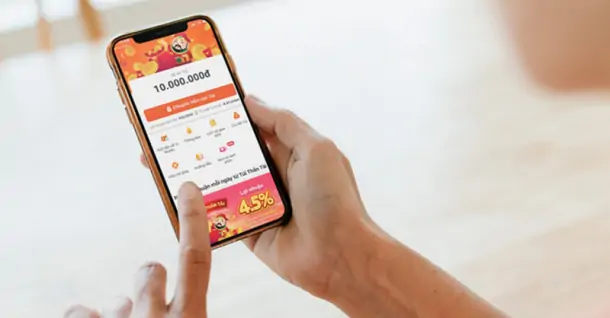
Túi Thần Tài MoMo là gì? Hướng dẫn chi tiết từ A - Z cho người mới
2,976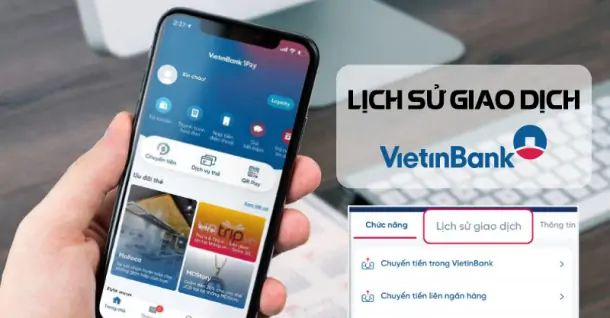
Có cách xóa lịch sử giao dịch VietinBank hay không?
662Từ khóa
Tải app Dienmaycholon
Tải app theo dõi thông tin đơn hàng và hàng ngàn voucher giảm giá dành cho bạn.

Tin nổi bật

Mua Panasonic chuẩn Nhật - Trúng ngay xe điện Nhật
Đón Tết 2026 cùng Panasonic với chương trình “Mua Panasonic chuẩn Nhật, trúng ngay xe điện Nhật” – ưu đãi hấp dẫn, quà tặng đầu xuân đậm chất Nhật Bản ...230
Sắm Tết Rộn Ràng - Ưu Đãi Ngập Tràn
Khách hàng khi mua bất kì sản phẩm thương hiệu LG thuộc danh sách sản phẩm được áp dụng tại mục 5 trong thời gian diễn ra chương trình sẽ nhận được quà tặng Máy hút bụi LG A9T-LITE.DEGPLVN trị giá 24,...1345
Đón Tết Thêm Hên - Vòng Quay May Mắn
Khi khách hàng mua sản phẩm Philips tại hệ thống Siêu Thị Điện Máy - Nội Thất Chợ Lớn gồm: : Bình đun, Máy xay thịt, Máy đánh trứng, Nồi chiên không dầu, Nồi cơm điện, Nồi áp suất, Bàn ủi (bàn là), Má...1296
Mua 1 Tặng 1, An Tâm Thở Sạch Cùng Sharp
Ưu đãi dành cho khách hàng khi mua 01 máy lọc không khí thương hiệu Sharp sẽ được nhận miễn phí 01 màng lọc HEPA Sharp theo mã sản phẩm tương ứng trong thời gian diễn ra chương trình (danh sách chi ti...301
95 ngày tri ân – 95 năm đổi mới cùng Toshiba
CHƯƠNG TRÌNH KHUYẾN MẠI 2025: 95 NGÀY TRI ÂN – 95 NĂM ĐỔI MỚI CÙNG TOSHIBA ...8707
























